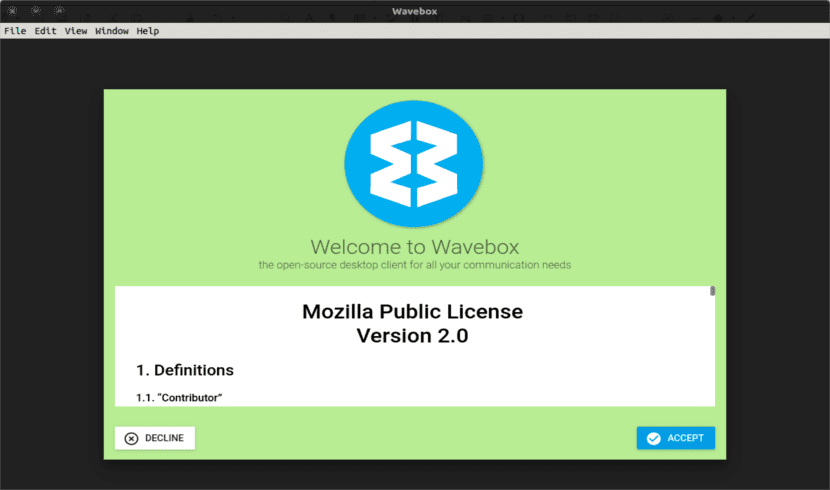
Sa susunod na artikulo ay titingnan natin Wavebox Email Client (kilala bilang Wmail ). Ito ay isang bukas na mapagkukunan ng email client na magpapahintulot sa amin na mag-access ng iba't ibang mga serbisyong online tulad ng email, mga tool sa pakikipagtulungan, atbp, lahat sa parehong dashboard.
Ang ilan sa mga tool na maaari nating gumana ay kasama Gmail, Google inbox, Outlook, Office 365, Slack, Trello, at marami pang iba. Ang client na ito ay platform ng cross. Mahusay na gumagana sa OSX, Windows, at Gnu / Linux.
Ang application na ito, na kung saan ay isang webapp built gamit ang Electron, karaniwang ang ginagawa nito ay gumamit ng isang balot para sa orihinal na mga interface ng Gmail at Google Inbox. Sa mga ito ay nagdagdag ng mga tampok tulad ng mga katutubong notification sa desktop, isang tagapagpahiwatig na nagpapakita ng mga listahan ng nabasa at hindi nabasang mga email, atbp.
Papayagan kami ng Wavebox tipunin ang lahat ng aming mga tool sa komunikasyon sa web para sa mas mabilis at mas matalinong trabaho. Bago magpatuloy sa pag-install ng Wavebox Email Client sa Ubuntu, tingnan muna natin ang mga tampok nito.
Mga tampok ng email ng client ng Wavebox
Ang client ng email na ito sumusuporta sa karagdagang mga serbisyong online tulad ng imbakan, kalendaryo at pamamahala ng gawain. Tutulungan din kaming alisin ang kalat mula sa desktop sa pamamagitan ng pagdaragdag ng mga link sa iyong mga paboritong network, tulad ng intranet ng kumpanya, Facebook at Newsfeed.
Papayagan kami ng Wavebox na madaling lumipat sa pagitan ng aming mga account. Magbibigay din ito sa atin ng a "tulog" function sa anumang account, pinaupo ito nang tahimik sa background, habang maaari ka pa ring manatiling napapanahon sa mga bagong notification.
Ang programa ay magbibigay sa mga gumagamit ng isang tool tulad ng spell check sa naka-configure na wika. Mag-aalok ito sa amin ng sabay-sabay na mga mungkahi pati na rin ang mga pagwawasto sa maraming mga wika. Sinusuportahan din nito ang lahat ng mga umiiral na mga keyboard shortcut sa mga manager ng mail.
Sumasama ito sa mga katutubong notification ng bawat operating system. Pinapayagan kang gumamit ng mga multi-account sa mga magagamit na serbisyo. Ito ay isang magaan na programa, na nagsasama rin ng mga awtomatikong pag-update, mga diksyunaryo sa higit sa 40 mga wika upang maitama ang mga teksto at maraming mga pagpipilian sa pagpapasadya upang umangkop sa bawat gumagamit.
Sa pinakabagong bersyon ng wave box ang ilang mga pagbabago ay naidagdag na patungkol sa mga nakaraang bersyon, bilang karagdagan ang mga dependency ay na-update. Ang isang pagbabago upang i-highlight ay magpapahintulot sa amin na awtomatikong maitaguyod ang update channel. Ang isa pang tampok na idinagdag sa program na ito ay ang hindi pa nababasang mode para sa mga Microsoft account. Ang mga wizard ng mailbox ay na-update din upang makakuha ng karagdagang impormasyon kapag pumipili ng isang hindi pa nababasang mode.
Bilang isang huling katangian upang mai-highlight, sabihin na tandaan ang huling folder ng pag-download.
I-install ang Wavebox sa Ubuntu 17.04 at mga derivatives
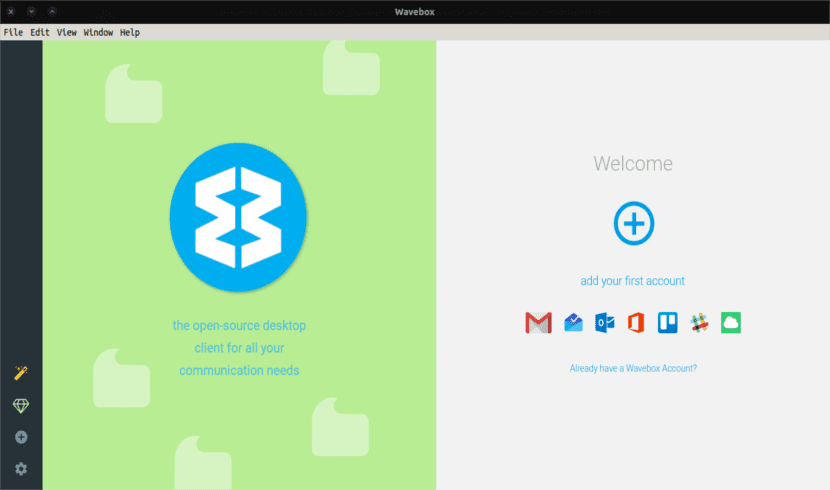
Maaari kaming magkaroon ng Wavebox para sa mga koponan 32-bit at 64-bit Ubuntu. Babaguhin lamang nito ang .deb file na mai-download namin mula sa pahina ng github. Upang magpatuloy sa pag-install nito maaari naming gamitin ang gdebi. Sa sumusunod na halimbawa gagamitin ko ito upang mai-install ang mail manager. Gagawin namin ang lahat ng ito mula sa terminal (Ctrl + Alt + T).
32bit OS
sudo apt install gdebi wget https://github.com/wavebox/waveboxapp/releases/download/v3.1.16/Wavebox_3_1_16_linux_ia32.deb sudo gdebi Wavebox_3_1_16_linux_ia32.deb
64bit OS
sudo apt install gdebi wget https://github.com/wavebox/waveboxapp/releases/download/v3.1.16/Wavebox_3_1_16_linux_x86_64.deb sudo gdebi Wavebox_3_1_16_linux_x86_64.deb
I-uninstall ang Wavebox mula sa Ubuntu
Ang pag-uninstall ng isang programa sa Ubuntu ay halos kasing dali ng pag-install nito. Kailangan lang naming buksan ang terminal (Ctrl + Alt + T) at magsulat ng isang bagay tulad ng sumusunod.
sudo apt remove wavebox && sudo apt autoremove
Dapat linawin na ito ang libreng bersyon (pangunahing) kung saan maaari kaming magdagdag ng hanggang sa dalawang mga google account. Kung kailangan mo ng higit pang mga posibilidad kailangan mong pumunta sa premium na bersyon na magbibigay sa amin ng buong pag-access sa lahat ng mga tampok ng programa.
Bilang isang personal na opinyon sasabihin ko na ang application na ito ay maaaring maging isang nakawiwiling pagpipilian para sa mga taong iyon regular na mga gumagamit ng Gmail at Google Inbox. Lalo na kung gumagamit sila ng maraming mga account, kahit na mahalagang ipahiwatig na nasa proseso pa rin ito ng pagkahinog. Ipinamamahagi ito sa ilalim ng lisensya ng BSD, na kilala rin bilang "Lisensya ng FreeBSD".